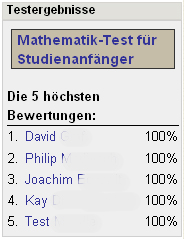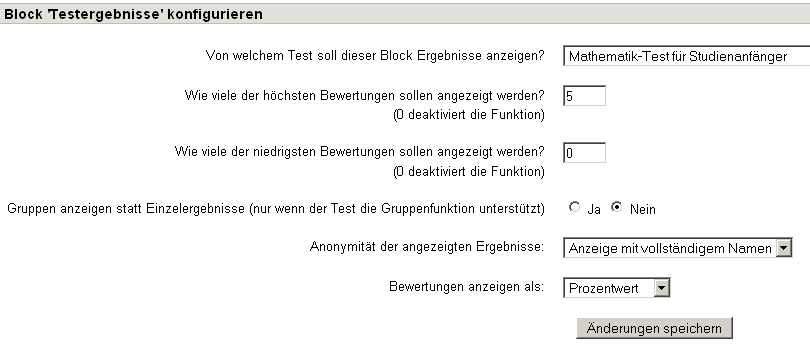Testergebnisse-Block: Unterschied zwischen den Versionen
Aus MoodleDocs
- Blöcke verwalten
- Blockeinstellungen
- Administratorlesezeichen
- Aktivitäten
- Aktivitätsergebnisse
- Aktuelle Termine
- Bearbeitungsstand
- Blogmenü
- Blog-Tags
- Community-Suche
- Eigenes Profil
- Einstellungen
- Favorisierte Kurse
- Feedback
- Flickr
- Globale Suche
- Glossareintrag
- Hauptmenü
- Kalender
- Kommentare
- Kursabschnitte
- Kursbeschreibung
- Kursliste
- Kurs abschließen
- Kursübersicht
- Lernpläne
- Letzte Badges
- Login
- Meine Dateien
- Mentoren
- Navigation
- Netzwerk-Server
- Neue Aktivitäten
- Neue Ankündigungen
- Neue Blogeinträge
- Personen
- Personen online
- RSS Feeds
- Soziale Aktivitäten
- Suche in Foren
- Tags-Block
- Textblock
- Youtube-Block
- Zeitleiste
- Zuletzt besuchte Kurse
- Zuletzt genutzte Objekte
- Block FAQ
Keine Bearbeitungszusammenfassung |
|||
| Zeile 1: | Zeile 1: | ||
{{ | {{Blöcke}} | ||
__NOTOC__ | __NOTOC__ | ||
Der Block '''Testergebnisse''' kann eingesetzt werden, um die Ergebnisse eines Tests im Kurs anzeigen zu lassen. Daraus ergibt sich natürlich die Notwendigkeit, dass ein [[Test]] im betreffenden Kurs oder auf der [[Startseite]] vorhanden ist. | Der Block '''Testergebnisse''' kann eingesetzt werden, um die Ergebnisse eines Tests im Kurs anzeigen zu lassen. Daraus ergibt sich natürlich die Notwendigkeit, dass ein [[Test]] im betreffenden Kurs oder auf der [[Startseite]] vorhanden ist. | ||
Version vom 3. Januar 2012, 14:49 Uhr
Der Block Testergebnisse kann eingesetzt werden, um die Ergebnisse eines Tests im Kurs anzeigen zu lassen. Daraus ergibt sich natürlich die Notwendigkeit, dass ein Test im betreffenden Kurs oder auf der Startseite vorhanden ist.
Block hinzufügen
- Schalten Sie die Moodle-Seite, auf der Sie den Block hinzufügen möchten, in den Bearbeitungsmodus (normalerweise die Kursseite).
- Wählen Sie aus dem Auswahl-Menü Block hinzufügen den Block Testergebnisse aus.
Blockeinstellungen
Bevor Sie den Block nutzen können, müssen Sie ihn konfigurieren. Klicken Sie auf das Bearbeiten-Symbol Datei:edit.gif in der Kopfzeile des Blocks. Auf der sich öffnenden Konfigurationsseite des Blocks können Sie folgende Einstellungen vornehmen:
Klicken Sie dann auf Änderungen speichern.